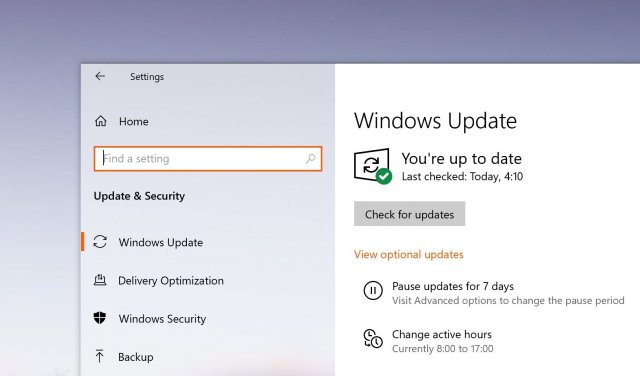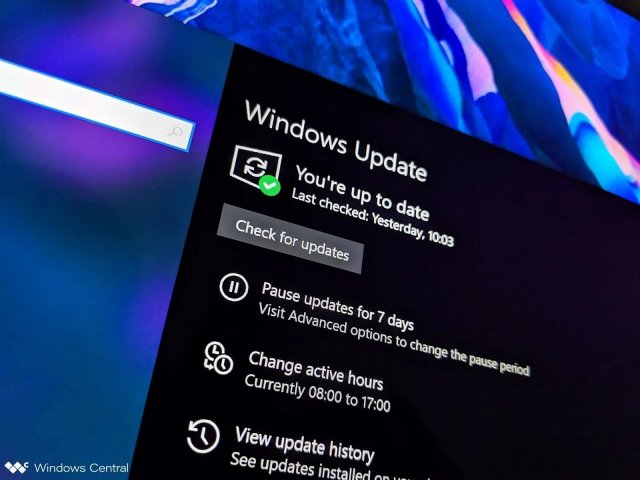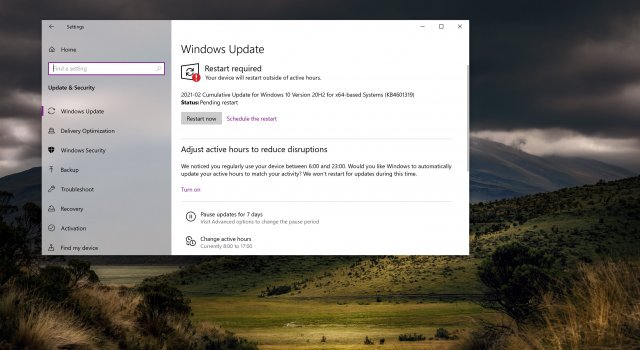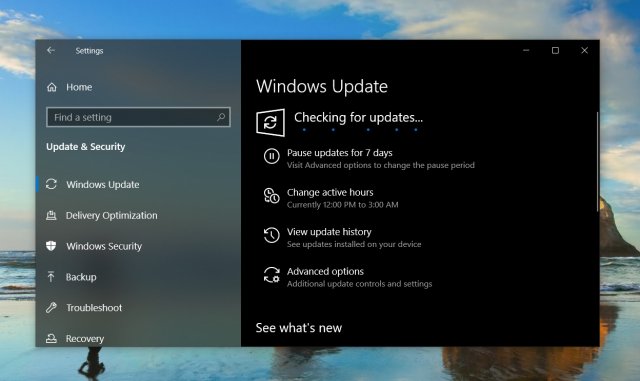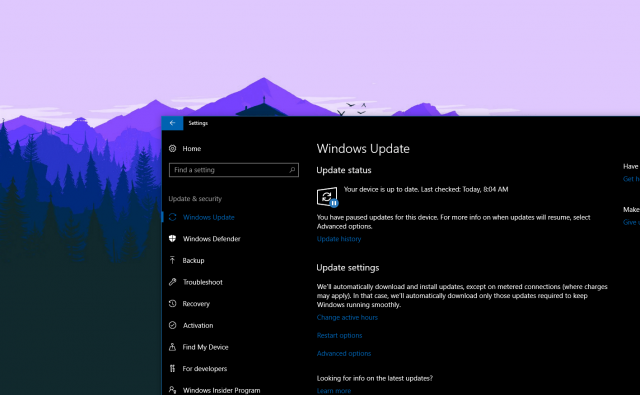Как сократить время установки накопительных обновлений Windows
- Категория: Windows 10
- Дата: 19 февраля 2021 г. в 03:56
- Просмотров: 1599
Ежемесячные накопительные обновления Windows 10 могут стать неприятностью для многих пользователей, интенсивно использующих свои ПК. В посте блога Microsoft объяснила, что конечные пользователи и администраторы могут сделать, чтобы ускорить их установку.
Microsoft отмечает, что чем старше ваша версия Windows 10, тем больше будет накопительное обновление, поскольку со временем в ней будут накапливаться обновления. Это означает, например, что размер накопительного обновления для Windows 10 1607 составляет более 1.5 ГБ, а для Windows 10 2004 - менее 0.5 ГБ.
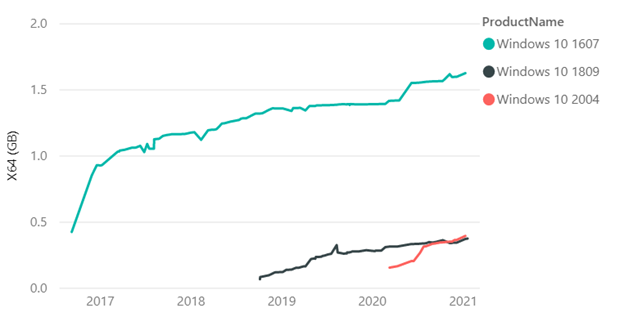
Кроме того, Windows 10 версии 1809 и выше имеет новую технологию, которая значительно уменьшает размер обновлений, в то время как Windows 10 1903 значительно опирается на нее, отправляя только хэши для файлов, если двоичный файл не был изменен обновлением.
Microsoft рекомендует использовать SSD для установки в 6 раз быстрее, и отмечает, что более быстрый процессор позволит вам устанавливать обновления еще быстрее, чем если бы у вас был быстрый SSD. Кроме того, наличие только одного антивируса меньше всего замедлит процесс установки.
Рекомендации по сокращению времени установки
1. Если возможно, обновитесь до Windows 10 версии 1809 или новее. Версия 1809 предлагает усовершенствования технологии, которые уменьшают размер обновлений и делают установку более эффективной. Например, LCU в Windows 10 версии 1607 был размером 1.2 ГБ в год после RTM, а LCU в версии 1809 был 310 МБ (0.3 ГБ) через год после RTM.
2. Оптимизация оборудования:
1.Запустите Windows и процесс обновления на быстрых SSD-дисках (убедитесь, что раздел Windows находится на SSD) вместо HDD, поместив диск Windows в SSD. Во время внутреннего тестирования Microsoft наблюдала до 6-кратного сокращения времени установки SSD против HDD.
2. Для систем с SSD (быстрее, чем 3k IOPS) тактовая частота процессора является узким местом, и обновление процессора может иметь значение.
3. Антивирус (или любой драйвер фильтра файловой системы): убедитесь, что вы используете только один антивирус или драйвер фильтра файловой системы. Запуск как стороннего антивируса, так и Microsoft Defender может замедлить процесс обновления. Server 2016 включает Defender по умолчанию, поэтому, если вы устанавливаете другую антивирусную программу, не забудьте отключить Defender. Команда fltmc.exe - полезный инструмент дефрагментации, позволяющий увидеть работающий набор драйверов фильтра. Вы также можете ознакомиться с рекомендациями по сканированию на вирусы для компьютеров Enterprise, на которых установлена поддерживаемая в настоящее время версия… чтобы узнать, какие файлы исключить из средств поиска вирусов.
4. Для администраторов, убедитесь, что ваша среда готова к применению обновлений, проверив требования и рекомендации по обновлению с учетом кластера.
Похожие новости
Наши спонсоры
- Комментарии
Информация
Посетители, находящиеся в группе Гости, не могут оставлять комментарии к данной
публикации.